Arduino UNO R4 - Taster - Entprellung
Beim Programmieren des Arduino Uno R4, um ein Tastendruck-Ereignis zu erkennen, kann es vorkommen, dass ein einzelner Tastendruck mehrfach erkannt wird. Das geschieht, weil der Taster aufgrund mechanischer Faktoren schnell mehrere Male zwischen LOW und HIGH wechseln kann. Dies wird als 'Prellen' bezeichnet. Prellen kann dazu führen, dass ein Tastendruck als mehrere Tastendrücke erkannt wird, was in einigen Anwendungen zu Fehlern führen kann. Dieses Tutorial erklärt, wie man dieses Problem behebt, ein Verfahren, das als Entprellung des Tasters bekannt ist.
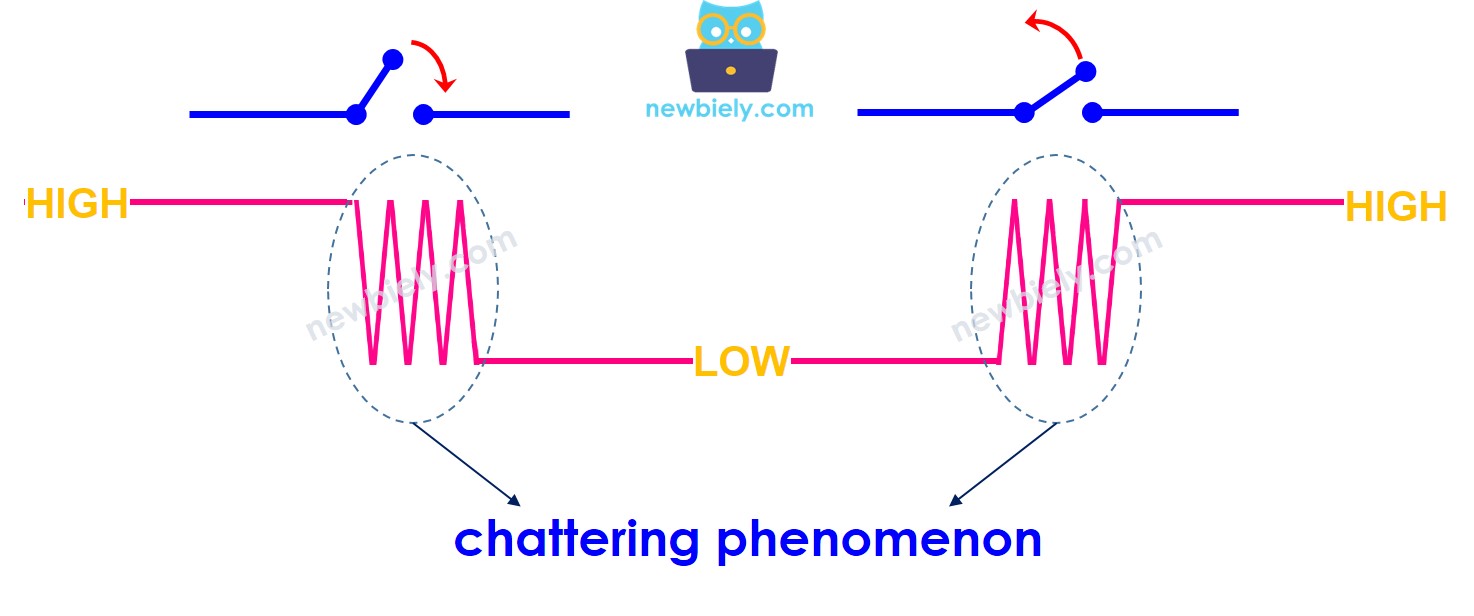
Erforderliche Hardware
Oder Sie können die folgenden Kits kaufen:
| 1 | × | DIYables STEM V4 IoT Starter-Kit (Arduino enthalten) | |
| 1 | × | DIYables Sensor-Kit (30 Sensoren/Displays) | |
| 1 | × | DIYables Sensor-Kit (18 Sensoren/Displays) |
Verdrahtungsdiagramm
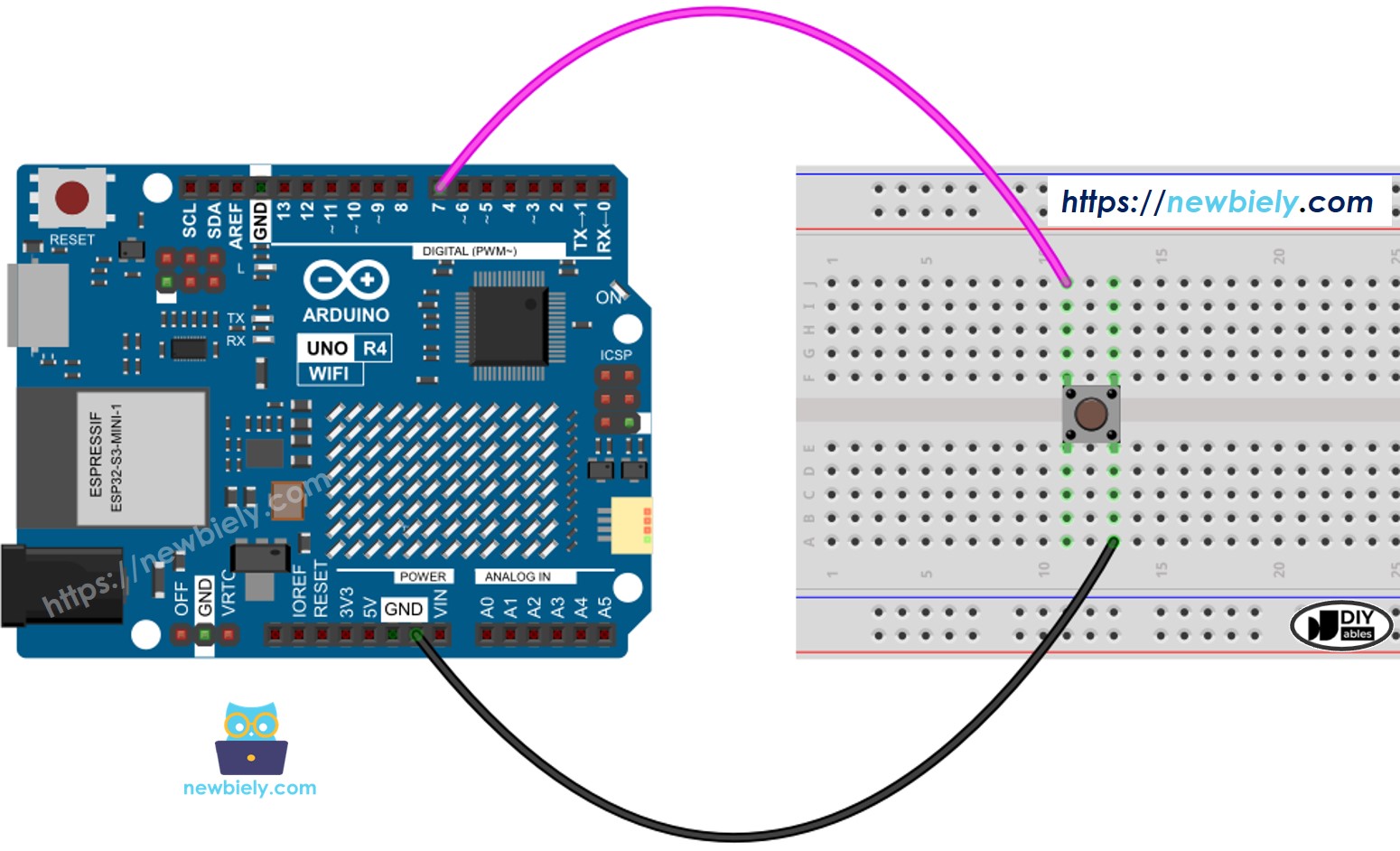
Dieses Bild wurde mit Fritzing erstellt. Klicken Sie, um das Bild zu vergrößern.
Lassen Sie uns den Arduino UNO R4-Code ohne und mit Entprellung untersuchen und das Verhalten beider Versionen beobachten.
Arduino Uno R4 - Taster ohne Entprellung
Bevor wir uns mit der Entprellung beschäftigen, schauen wir uns den Code ohne sie an und sehen, wie er sich verhält.
Schnelle Schritte
Befolgen Sie diese Anweisungen Schritt für Schritt:
- Wenn dies Ihr erster Einsatz der Arduino Uno R4 WiFi/Minima ist, schauen Sie sich Einrichtung der Umgebung für Arduino Uno R4 WiFi/Minima in der Arduino IDE an.
- Verdrahten Sie die Komponenten gemäß dem bereitgestellten Diagramm.
- Schließen Sie das Arduino Uno R4-Board mit einem USB-Kabel an Ihren Computer an.
- Starten Sie die Arduino IDE auf Ihrem Computer.
- Wählen Sie das passende Arduino Uno R4-Board (z. B. Arduino Uno R4 WiFi) und den COM-Port aus.
- Kopieren Sie den obigen Code und öffnen Sie ihn in der Arduino IDE.
- Klicken Sie auf die Schaltfläche Upload in der Arduino IDE, um den Code an den Arduino UNO R4 zu senden.
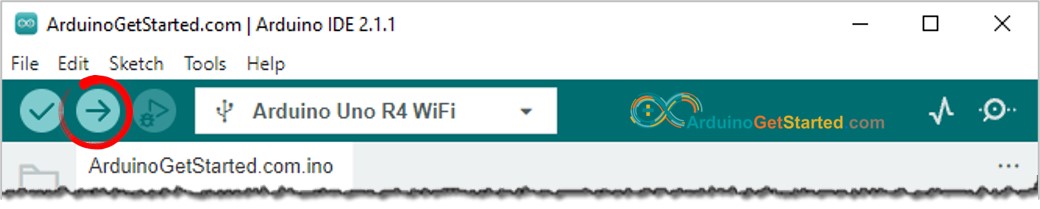
- Öffnen Sie den seriellen Monitor.
- Halten Sie den Knopf ein paar Sekunden lang gedrückt und lassen Sie ihn dann los.
- Überprüfen Sie den seriellen Monitor auf das Ergebnis.
Wie Sie sehen können, haben Sie den Knopf nur einmal gedrückt und losgelassen. Allerdings erkennt der Arduino ihn als mehrere Drück- und Loslassvorgänge.
※ Notiz:
Der Wert von DEBOUNCE_TIME variiert je nach Anwendung. Jede Anwendung könnte einen eigenen Wert verwenden.
Arduino Uno R4 - Taster mit Entprellung
Schnelle Schritte
- Kopieren Sie den obigen Code und öffnen Sie ihn mit der Arduino-IDE.
- Drücken Sie die Hochladen-Schaltfläche in der Arduino-IDE, um den Code an den Arduino UNO R4 zu senden.
- Öffnen Sie den seriellen Monitor.
- Halten Sie den Knopf einige Sekunden gedrückt, bevor Sie loslassen.
- Schauen Sie sich den seriellen Monitor an.
Wie Sie sehen können, haben Sie den Knopf einmal gedrückt und losgelassen. Arduino erkennt es korrekt als einen einzelnen Druck- und Loslassvorgang und verhindert so jegliches Prellen.
Wir haben es einfach gemacht: Arduino UNO R4 Taster-Entprellungscode mit einer Bibliothek
Wir haben einen einfacheren Weg für Anfänger geschaffen, die viele Tasten verwenden, indem wir eine Bibliothek namens ezButton entwickelt haben. Sie können hier mehr über die ezButton-Bibliothek erfahren.
Schauen wir uns einige Beispielcodes an.
Arduino UNO R4 Entprellcode für einen einzelnen Taster
Arduino UNO R4 Tastenentprellungscode für mehrere Tasten
Lassen Sie uns die Entprellung für drei Taster durchführen. Hier ist der Schaltplan zwischen dem Arduino UNO R4 und drei Tastern:
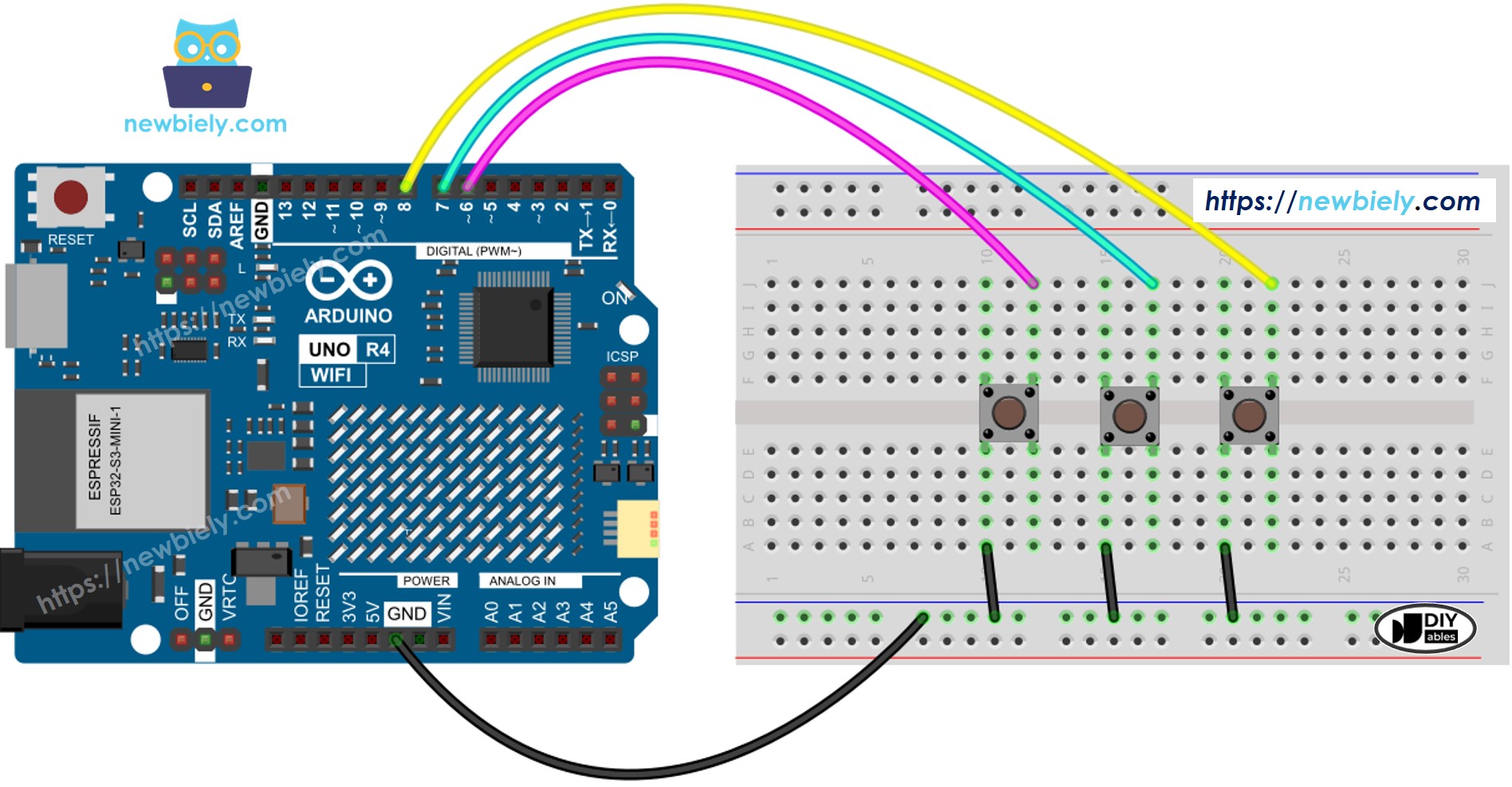
Dieses Bild wurde mit Fritzing erstellt. Klicken Sie, um das Bild zu vergrößern.
Siehe Der beste Weg, den Arduino Uno R4 und andere Komponenten mit Strom zu versorgen.
Video Tutorial
Wir erwägen die Erstellung von Video-Tutorials. Wenn Sie Video-Tutorials für wichtig halten, abonnieren Sie bitte unseren YouTube-Kanal , um uns zu motivieren, die Videos zu erstellen.
